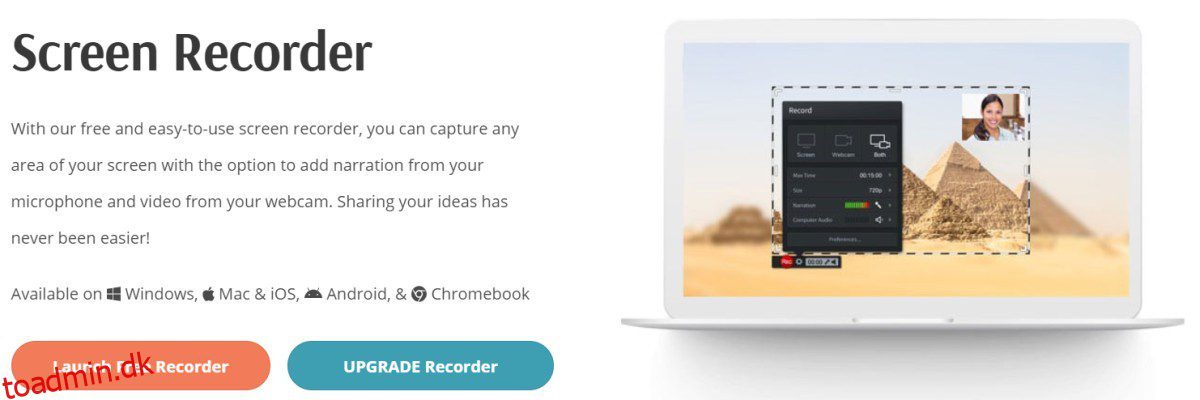Øg din trafik og dit salg ved at indfange praktiske oplysninger gennem en skærmoptager og dele dem med dit publikum.
Optag alt på din skærm som en video med lyd.
I dag står skærmoptagelsessoftware over for en enorm adoption på markedet af så mange bloggere, udviklere, systemadministratorer, kundesupportteams, mentorer og vejledere og andre fagfolk.
Fordelene ved softwaren er:
- Det hjælper dig med at forklare tingene udførligt sammenlignet med blot almindelig tekst eller infografik, som ikke alle kan forstå.
- Belyser ting visuelt for instruktioner, der kan involvere lyd
- Det hjælper dig med at opbygge mere kundetillid, da tingene nemt kan løses med videoer, der viser dem, hvordan de udfører bestemte handlinger.
Så lad os nu se på noget af det bedste skærmoptagersoftware, du kan slå op til.
Indholdsfortegnelse
Movavi
Movavi er et letvægtsværktøj til skærmoptagelse og bruges bredt til at fange webinarer, tutorials, onlinekurser. Denne skærmoptagers imponerende aspekt er, at den kan optage video i fuld HD med omkring 60 billeder/lyd.
For at komme i gang med dette værktøj skal du blot vælge det område, du vil fange, og derefter justere indstillingerne. Klik nu på knappen REC for at begynde at optage skærmen. Du kan derefter redigere den optagede fil, gemme den ved hjælp af enkle redigeringsværktøjer i et praktisk format og få det perfekte billede.
Opret screencasts ved at optage videoskærme, indbygge en mikrofon for at tilføje din stemme til den, fange dit ansigt ved hjælp af et webcam og optage interne lyde med systemlyd. Værktøjet giver dig endda mulighed for at tage skærmbilleder af websider ved hjælp af deres gratis udvidelse kaldet Movavi ScreenShot.
Movavi gør det muligt at optage lyd fra din mikrofon eller computer, separat fra skærmoptagelse, eller optage lyd og skærm samtidigt. Det er også muligt at vælge tid og dato for at planlægge optagelsen i Movavi. Du får også et forhåndsvisningsvindue for at se, hvordan det ser ud og derefter tilføje grafik eller anmærkninger.
Upload optagelser til Google Drev eller YouTube, og del links til kolleger for samarbejde. Du kan endda dele skærmbilleder til dine sociale medier. Indstil musevisning og vis tastetryk i optagelserne, og konverter videoer ved hjælp af SuperSpeed-værktøjet.
Understøttede filformater i Movavi er MP3, MP4, PNG, JPG, AVI, MKV, MOV og BMP. De opdaterer konstant deres optager for at tilføje nye funktioner og funktioner gratis og giver indbyggede tips til at hjælpe dig med at bruge softwaren bedre. Der er også en 30-dages pengene-tilbage-garanti tilgængelig, hvis du ikke kan lide deres tjenester.
Screencast-O-Matic
En af de bedste løsninger til skærmoptagelse og videoredigering, du kan finde, er Screencast-O-Matic. Det blev udgivet tilbage i 2006 og kan nemt lanceres direkte fra din browser. Den er kompatibel med Windows, Chrome og macOS, og du kan benytte enhver af dens gratis eller betalte software.
De har deres eget lagerbibliotek til at finde de ideelle billeder og videoer til at forbedre dine projekters kvalitet. Optag hele eller en bestemt del af din computerskærm for at starte optagelsen. Du kan tilføje og justere dit webcam for at tage perfekte billeder. Interessant nok får du også tilføjet fortælling på de fangede optagelser ved hjælp af en mikrofon.
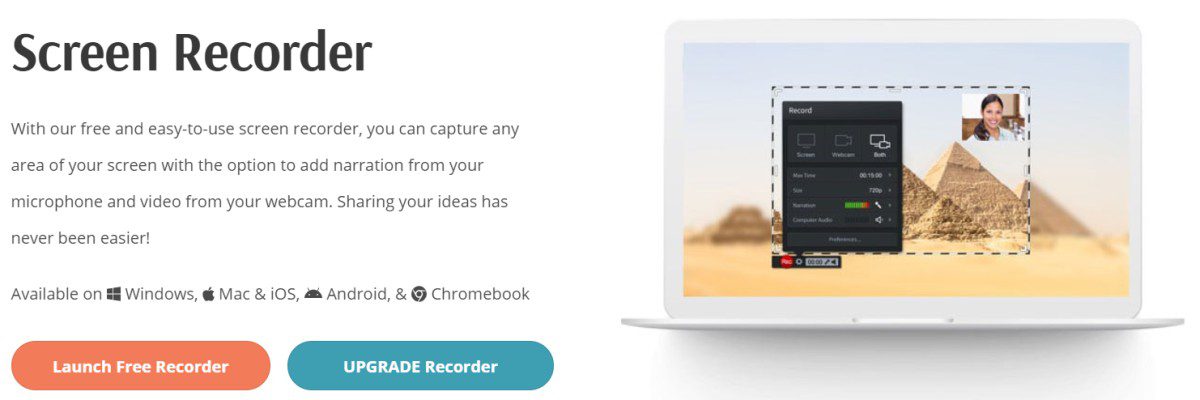
Tilføj billedtekster, lagermusik, trim optagelserne for at fjerne uønskede dele, og gem det på din computer, eller du kan uploade det til YouTube eller Screencast-O-Matic. Du kommer til at tegne, mens du optager, zoomer og panorerer for at fange vigtige skærmdele, bruge interaktiv og automatiseret billedtekst, script-editor og endda importere scripts.
Tilpas optagelser ved hjælp af deres smarte videoeditor, der kan hjælpe dig med at mixe og matche optagelser, importere videoer og lyd. Tag dine præsentationer til et andet niveau ved at tilpasse videoer med fantastiske animationer, overlejringer osv.
Du kan sløre, fremhæve områder, tilføje pile, former og linjer; skabe overgange, ændre farver, skrifttyper og størrelser; sænke eller fremskynde visse videosektioner; skjule eller vise; skala eller beskær webcam; eller du kan også aktivere den grønne skærm.
DemoCreator
DemoCreator er et kraftfuldt videoredigerings- og skærmoptagelsesværktøj, som du kan bruge til at fange tutorials, spil, præsentationer, videodemoer og redigere dem hurtigt. Det optager også lyd, webcam og aktiviteter på skærmen.
Du kan redigere video- og mikrofonlyden i alle spor med deres indbyggede editor. Forbedre klippene ved at tilføje overgange, grøn skærm, panorere eller zoome et bestemt punkt. Fortæl dine personlige historier og oplevelser med DemoCreator ved at optage din skærm eller dit webcam og redigere det bagefter.

Som lærer kan du fordele opgaver til eleverne og undervise dem, som du vil. Det hjælper også salgsmedarbejdere med at forberede og optage deres præsentationer med rapportdata og fortællinger for bedre og effektiv kommunikation. Hvis du er en gamer, kan du fange sejrsøjeblikket, tilføje anmeldelser og dele dine oplevelser.
Du kan tilføje tekst, klistermærker, titel og andre effekter for at konvertere din video til det næste niveau. Du kan dele dine videoer, uploade dem og også gemme dem på din computer. Ud over disse kan du få en spotlight-funktion til at forklare dine pointer tydeligere. Til sidst skal du vælge dit valg af skabeloner til en titel, videoåbner, slutkredit og undertekst.
Du kan også tilføje forskellige former for former for hurtigt at fortælle dine tanker.
Gå videre og prøv det for at se, hvordan det virker for dig.
iSpring
iSpring Cam Pro er en professionel skærmoptagelsessoftware til Windows. Det bruges i vid udstrækning af en række forskellige målgrupper: fra virksomhedseksperter til YouTube-bloggere.
Med sin brede vifte af muligheder er iSpring Cam Pro et perfekt valg til at lave softwaretutorials, how-to-videoer og hele videokurser. Dette værktøj giver dig mulighed for at optage en voice-over ved hjælp af en mikrofon og tilføje lydeffekter eller musik til din video. Du kan også optage en screencast og en præsentationsvideo samtidigt for at skabe et billede-i-billede screencast.

For at få dine videoer til at se endnu mere professionelle og engagerende ud, kan du tilføje introdias, billedtekster, annoteringer, spotlight-musehandlinger ved at fremhæve markøren og tilføje kliklyde og anvende overgangseffekter.
Når videooptagelsen er færdig, kan du dele den med dit publikum i et snuptag ved at uploade den direkte til YouTube eller gemme den som en MP4-fil på din computer og sende videoen til dine kolleger via LMS eller e-mail.
iSpring Cam Pro har en gratis 14-dages prøveperiode og koster $227 USD pr. bruger/år.
Vidmore
Optag din Windows- eller Mac-skærm med Vidmore skærmoptager der tilbyder en praktisk vej til at fange enhver del, optage lyd og HD-videoer og tage skærmbilleder, som du vil.
Uanset om du vil optage spændende gameplay, computerskærm, online foredrag, yndlingsmusik, webcam-videoer eller blot et skærmbillede, vil du finde alle disse opgaver nemme med Vidmore. Erfarne YouTubere eller helt nye brugere, alle kan bruge softwaren og optage deres egen lyd eller video.

Derudover hjælper Vidmore undervisere, studerende, gamere, vloggere og videoskabere med at engagere sig i den kraftfulde skærmoptagelsessoftware. Vælg det område, du vil optage, og tilføj figurer, pile eller tekst til skærmbilledet eller optagelsen med tegningsmulighederne i realtid. Du kan også definere museeffekter, hvis du vil, mens du optager, og indstille videokvalitet, videocodec og videoformat.
Desuden kan du planlægge starttidspunkt, sluttidspunkt, varighed og tildele opgavenavne. Hvis du ikke vil have noget specifikt klip, skal du trimme dine optagelser og indstille skærmbilledets format eller output video som en GIF-fil. Derudover gør Vidmore dit arbejde lettere ved at give en genvej til at starte, pause, optage, scream capture osv. Det understøtter også Mac og Windows og giver fremragende kvalitet med høj hastighed.
Download Vidmore gratis eller brug produktet i en måned som en prøveversion og forny det efter til $29,95/måned/stk.
HitPaw skærmoptager
HitPaw skærmoptager er en billig, men kraftfuld skærmoptager på Windows og Mac. Du behøver kun at betale for at starte fra $9,99 for at få den fulde version og bruge den til at optage skærm, optage webcam, optage spil, optage skærm og dit ansigt på samme tid, optage iPhone/iPad på pc. Med disse funktioner, uanset om du er gamer, lærer, forretningsmand/kvinde, YouTuber osv., kan den opfylde dine krav.

For at forbedre din videooptagelsesoplevelse giver den planlagt optagelse og tidsindstillet optagelse, så du kan optage live-videoerne uden at sidde foran din computer, den giver dig mulighed for at forhåndsvise optagelsesindholdet under optagelse via realtidsmonitor og gemme dine videoer i en bestemt varighed med segmentoptagelse, kan du fange tastatur, fange mus, tilføje en pil, fremhæve nogle dele, tegne osv. hvis du har brug for det.
Og når du er færdig med at optage, kan du bruge dens gratis editor til at klippe, beskære, ændre størrelse, ændre hastighed, justere, rotere den. Hvis du vil teste det før køb, kan du download den gratis prøveversion.
TechSmith
TechSmith har alt hvad du behøver for at optage din computerskærm. De tilbyder dig to skærmoptagelsesapplikationer eller software gratis, som du kan bruge på tværs af flere OS-platforme.
De er:
TechSmith hjælper dig med at vælge den perfekte optager til dine behov ved at stille dig spørgsmål, der fører til passende software. Både Camtasia og Snagit er topbedømte løsninger til video- og skærmoptagelse ifølge G2-fællesskabet og tusindvis af deres brugere.
Snagit
Snagit giver dig mulighed for at udføre skærmoptagelse sammen med skærmoptagelse samt skærmbillederedigering over Mac og Windows. Den er perfekt til at yde teknisk support, procesdokumentation, præsentere uformelle og korte screencasts og hurtig feedback.

Den leveres med en simpel værktøjslinje og giver dig mulighed for at oprette animerede GIF’er, fjerne fejl og lader dig skifte mellem skærmindhold og webcam, mens du optager. Her får du funktioner som lydoptagelse, trimning af videoklip, markeringsværktøjer og optagelser på op til 30 billeder i sekundet.
Del dine videoer og billeder via MS PowerPoint, Word, Excel, Outlook, Google Drive, Gmail, TechSmith Camtasia og TechSmith Screencast. Den er tilgængelig for $49,99.
Camtasia
Camtasia giver dig mulighed for nemt at optage din skærm og konvertere den til en fin video ved at redigere den problemfrit. Det virker på både Mac og Windows, og det betragtes som et af de bedste alt-i-én værktøjer på det nuværende marked.
Den er perfekt til selvstudie- og træningsvideoer, produktdemoer, undervisningslektioner, scriptede screencasts og præsentationer. Camtasia giver dig mulighed for at optage dit webcam og dit skrivebord samtidigt, importere lydspor og redigere dem, optage fortælling, tilføje titeldias, videotekster og mere.

Camtasia kommer med funktioner som indbyggede videoskabeloner til at reducere redigeringstiden, oprette tilpassede skabeloner og dele disse skabeloner, temaer, biblioteker, favoritter og genveje i én enkelt fil. Dens træk og slip-editor giver en ubesværet redigeringsoplevelse og har tilpassede royaltyfrie aktiver for at give dine videoer en professionel finish.
Få dette værktøj til $249.99. Eller der er en mulighed, hvor du kan købe et bundt, der indeholder både Camtasia og Snagit for at fange alt, hvad du ønsker på din skærm, hvilket koster $274,99.
Væv
Væv er et enkelt, gratis og letanvendeligt værktøj, der gør skærmoptagelse ubesværet. Det er ikke kun tilgængeligt til flere platforme, men også hurtigt at installere og komme i gang med. Over 7 millioner brugere på tværs af 90.000 virksomheder verden over vælger Loom som deres skærmoptager.
Det letter hurtig optagelse ved at lade dig optage skærmen direkte med/uden at bruge kameraet. I det øjeblik du afslutter optagelsen og trykker på stop, vil du se et link, som du kan kopiere med det samme til udklipsholderen og derefter dele det med det samme.

Trim videoer og tilføj et tilpasset miniaturebillede eller opfordring til handling på det, så det får mere engagement i, hvad folk kan forvente af videoen og foretage passende handlinger. En anden interessant funktion inkluderet i Loom er reaktioner, hvor seerne nemt kan udtrykke sig gennem kommentarer og emojis.
Du kan kontrollere videovisning ved kun at gøre den tilgængelig for bestemte e-mailadresser. Til dette kan du indstille en adgangskode til dine videoer. I dens adgangskontrolsektion kunne du se en mulighed “Søgemaskineindeksering”, slå den til eller fra baseret på, om du vil have den synlig for alle på nettet eller ej.
Screencastify
Screencastify er en gratis skærmoptager til Chrome. Dette værktøj er fantastisk til dig, selvom du er en helt ny videoskaber eller en erfaren en.
Screencastify kan fange hele skærmen, webcam eller din fane. Det giver mulighed for at indlejre dit webcam hvor som helst i din optagelse. Du kan også fortælle din historie og endda optage den offline, hvor du ikke har en internetforbindelse.

Udnyt deres annoteringsværktøjer, der fanger dit publikum på din historie eller præsentation. Du kan drage fordel af funktioner som klikfremhævning, tegnepen og musespotlight. Når du er færdig med at optage din video, kan du dele den problemfrit med verden uden frygt.
Screencastify giver dig mulighed for automatisk at gemme optagelser til Google Drev, dele dets link med det samme, uploade det til YouTube og eksportere det som MP3, MP4 eller animerede GIF-filer.
Skærmoptager
Skærmoptager er en minimalistisk app, som du kan bruge til at begynde at optage din skærm til dine behov, det være sig en præsentation, samarbejde eller noget andet for den sags skyld. Dens grænseflade er ret ligetil, hvor du kan se en rød knap, som du skal klikke på for at vælge din computerskærm.

Du kan også aktivere eller deaktivere vores mikrofon baseret på dine præferencer.
Og dette er det!
Dette værktøj er helt gratis, uden begrænsninger eller behov for tilmeldinger fra din side. Det er også privat, fordi alle dine optagelser behandles direkte i din browser, hvilket indebærer, at ingen data behandles eller uploades på serveren for eventuelle skærmbilleder, der tages.
Screen Recorder er et simpelt websted, du kan åbne når som helst, uden behov for download. Denne progressive webapp eller PWA kører på Windows, macOS, Chrome og endda på Linux.
Claquette
Det brugervenlige værktøj – Claquette gør skærmoptagelsesprocessen super enkel med dens exceptionelle funktioner, du kan bruge på din Mac. Du kan oprette en ny video på skærmen eller gennem et tilsluttet kamera og derefter redigere den på ingen tid.
Dette værktøj sparer dig for kompleksitet forbundet med applikationer, når du skal ændre størrelsen på videoerne til de rigtige dimensioner. Den leveres med et Beskær og Trim-værktøj, der skærer områder ud, du ikke ønsker at beholde i en GIF eller video.

Du kan bruge enhver mulighed for at fange skærmen gennem en indbygget Retina-skærm, FaceTime HD-kamera eller MacBook Pro-mikrofon. Claquette giver alle de nødvendige værktøjer, du har brug for til at eksportere flotte GIF’er, der ikke er omfangsrige.
Ved at bruge dette værktøj kan du også ændre størrelsen på videoer til Facebook, Instagram, YouTube, Twitter og andre sådanne websteder, så du kan præsentere dit indhold i den bedst mulige form. Det understøtter en række filformater, der giver dig mere fleksibilitet. Claquette giver en indbygget macOS-oplevelse, da den bruger Macs nyeste teknologi, såsom Touch Bar eller Force Touch, Dark Mode osv.
Beskriv
Vente…
Før du deler din video med verden, skal du få den til at se fejlfri og professionel ud ved at give den noget væsentligt touch-up med Descript. Dette værktøj er en kollaborativ video- og lydeditor, der udfører funktioner, der ligner dokumentet. Det inkluderer en skærmoptager, transskription, publicering, multi-task redigering og AI-drevne værktøjer.

Dens skærmoptager er gratis og transskriberer, mens du optager og derefter uploader den, så deling af filen bliver enkel og hurtig. Descript er blevet brugt af mange nystartede virksomheder, kundesupportteams og marketingbureauer for at hjælpe deres kunder med at forstå deres forretning mere og tjene dem bedre.
SRecorder
Den gratis software – SRecorder optager pc-skærmene i høj lyd- og videokvalitet. Det er et ikke-ressourcekrævende værktøj, som er enkelt og bekvemt at bruge.

Sofistikerede antivirusprogrammer har testet SRecorder for at bevise dets sikkerhed; derfor kan du bruge det uden bekymringer til videoklip, foredrag, lydsamtaler og meget mere. Du kan vælge at optage skærme med eller uden lyd, ændre størrelsen på optageområdet og derefter begynde at optage din video.
Når du er færdig med at optage, skal du trykke på “Stop optagelse”, og så kan du gemme videoen på din computer eller uploade den på dine sociale medier.
ShareX
ShareX er en populær skærmoptager til Windows. Det kan fange en bestemt del af din skærm eller det hele med stor tilpasningsmuligheder, så du kan bruge det baseret på dine unikke behov.

Bortset fra vejledningsvideoer, produktdemoer osv., kan ShareX lave en video til praktiske demonstrationer af folk til spilformål. Det giver dig mulighed for at kommentere optagelser og uploade dem på forskellige måder til forskellige destinationer.
De inkluderede funktioner er:
- Upload af skærmbilleder til 70+ værter som Dropbox, Imgur, Google Drev og mere
- Indbygget billedredigeringsprogram, inklusive farveeffekter
- Understøtter flere tjenester til URL-deling og billedkombination
- Optagelse i form af GIF’er og videoer
Bandicam
Skærmoptagelsessoftwaren – Bandicam er et simpelt værktøj til Windows, der er i stand til at fange alt over din computerskærm i form af en video i høj kvalitet. Desuden kan du fange spil ved hjælp af OpenGL, Direct eller Vulkan grafiske teknologier.

Det sørger for, at komprimeringsforholdet er højt, mens det optager skærmen, så videokvaliteten kan holdes tættere på den originale. Du kan gemme filen i formater som billedfiler, AVI, MP4 osv. Den kan fange 3D- eller 2D-spil på din skærm, have 4K UHD eller ultra high definition sammen med videoer på op til 480 billeder i sekundet.
Optag fra eksterne enheder, herunder Xbox, PlayStation, IPTV, smartphones og mere. Funktionerne inkluderet i Bandicam er:
- Tegning i realtid,
- Tilføjelse af webcam-overlay under optagelse
- Planlagt optagelse dagligt eller ugentligt
- Tilføjelse af din stemme og systemlyd samtidigt
- Mus effekter
- Chroma nøgle
Konklusion
At vælge en skærmoptager til at skabe engagerende visuelt indhold er blevet en smart forretningsstrategi til at vokse forretningen. Vælg en fra ovenstående til dine næste skærmoptagelsesbehov.